1.安装anaconda
pytorch库以及cuda的安装只需要在conda环境下一条指令即可
2.CUDA的安装与下载
这里可以参照我之前安装tensorflow的有两种方式,不建议去英伟达官网下载安装
3 pytorch库的安装
先创建pytorch环境并激活环境,环境名就叫“pytorch”吧。打开cmd命令提示符,输入:
conda create –n pytorch python=3.8
activate pytorch
成功激活环境后,可以看到命令提示符前会带有环境名,以后每次都要激活一下进入这个环境才能进行安装库等操作。
那么就可以通过访问这个网址查询对应pytorch版本conda安装指令
https://pytorch.org/get-started/previous-versions/

或者也可以访问这个地址 https://pytorch.org/get-started/locally/获得下载指令

在pytorch环境中直接输入下面这一行命令来安装pytorch
conda install pytorch torchvision torchaudio cudatoolkit=11.3 -c pytorch注意:如果我们直接使用上述指令的话那么pytorch torchvision torchaudio这三个会自动安装与cuda11.3相匹配的最新版本,在使用新版pytorch1.12时有些代码会报错,我在训练模型时就遇到了这个问题RuntimeError: result type Float can‘t be cast to the desired output type __int64
解决办法:如果还未安装环境,那么可以直接使用下面带有指定版本的命令安装pytorch环境,如果已经安装了也可以切换到该环境中直接使用该命令进行pytorch版本降低
conda install pytorch==1.11.0 torchvision==0.12.0 torchaudio==0.11.0 cudatoolkit=11.3 -c pytorch
在cmd激活环境中输入以上指令即可
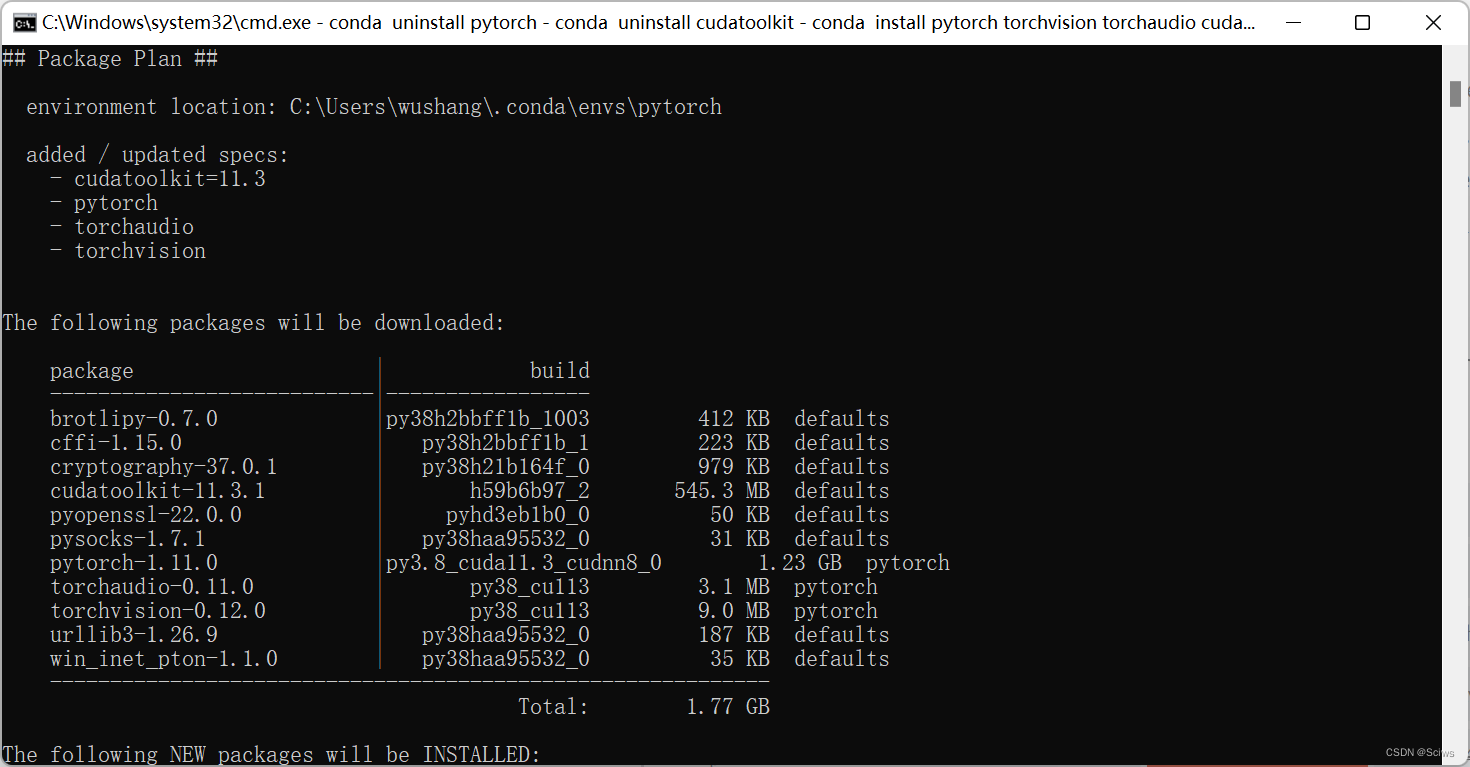

4.方法2
上一个方法对网速要求比较高,我们还可以选择另一个方法,分别安装好cuda和cuDNN后
所以,我们可以打开下面网站手动下载库:
https://download.pytorch.org/whl/torch_stable.html
我们选择
cu110/torch-1.7.1%2Bcu110-cp38-cp38-win_amd64.whl
下载地址:https://download.pytorch.org/whl/cu110/torch-1.7.1%2Bcu110-cp38-cp38-win_amd64.whl

再选择cu110/torchvision-0.8.2%2Bcu110-cp38-cp38-win_amd64.whl
下载地址:https://download.pytorch.org/whl/cu110/torchvision-0.8.2%2Bcu110-cp38-cp38-win_amd64.whl
下好轮子后,进入whl文件所在目录,输入:
pip install torch-1.7.1+cu110-cp38-cp38-win_amd64.whl
pip install torchvision-0.8.2+cu110-cp38-cp38-win_amd64.whl
比如我下载到了 D:\downloads,就进入这个目录,输入上面的命令即可安装。

5 配置完成
在当前环境中,我们输入python,再输入import torch,没有报错则安装成功,之后输入torch.cuda.is_available(),返回True则可以调用GPU,于是配置成功!